苹果手机怎么用屏幕镜像手机镜像功能在哪「苹果手机怎么用屏幕镜像」
- 手机资讯
- 2025-02-18
- 387
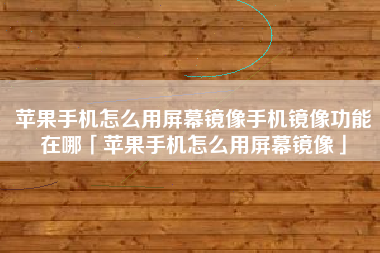
在数字化时代,苹果手机的屏幕镜像功能为我们带来了极大的便利和丰富的体验。通过这一功能,我们可以将手机屏幕上的内容投射到其他设备上,如智能电视、电脑等,实现更大屏幕的观看和操作。下面,我们就来详细了解一下苹果手机如何使用屏幕镜像功能。
一、确认设备兼容性
首先,确保你的设备支持AirPlay功能。大部分Apple TV、支持AirPlay的智能电视以及部分Mac电脑都支持屏幕镜像。同时,确认iPhone和接收设备都连接在同一个Wi-Fi网络上,这是实现屏幕镜像的必备条件。
二、打开屏幕镜像功能
打开苹果手机,从屏幕底部向上滑动(或在iPhone X及以上机型上从屏幕右上角向下滑动)以打开控制中心。在控制中心中,找到并点击“屏幕镜像”按钮,手机将开始搜索附近可连接的设备。
三、选择连接设备
当打开屏幕镜像功能后,手机会自动搜索附近可连接的设备。在搜索到的设备列表中,选择你想要连接的电视或电脑。如果需要输入密码,电视或设备上会显示一个AirPlay密码,在iPhone上输入该密码后,屏幕镜像将开始工作。
四、调整屏幕镜像设置
在进行屏幕镜像时,你可以根据需要调整一些设置以获得更好的观看体验。例如,调整分辨率以获得更清晰的画面。要更改分辨率,可以在手机上进入“设置”>“控制中心”>“屏幕镜像”,然后选择合适的分辨率。
五、结束屏幕镜像
完成屏幕镜像后,退出该功能非常简单。只需再次进入控制中心,点击“屏幕镜像”图标,然后选择“停止镜像”即可。


有话要说...